Tư vấn - hỗ trợ kỹ thuật: 0979.826.618
Địa chỉ: Số 188 Nhữ Đình Hiền, phường Tân Bình, thành phố Hải Dương



Kiến thức cơ bản về mạng: Phần 13 - Tạo các nhóm
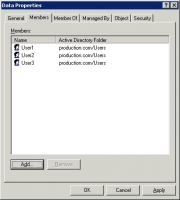
Trong phần trước của loạt bài này, chúng tôi đã giới thiệu cho các bạn cách sử dụng Active Directory Users and Computers console để tạo và quản lý tài khoản người dùng. Trong phần này, chúng tôi muốn tiếp tục giới thiệu cho bạn về các nhóm.
Trong phần trước của loạt bài này, chúng tôi đã giới thiệu cho các bạn cách sử dụng Active Directory Users and Computers console để tạo và quản lý tài khoản người dùng. Trong phần này, chúng tôi muốn tiếp tục giới thiệu cho bạn về các nhóm.
Trong môi trường miền, các tài khoản người dùng là rất cần thiết. Tài khoản người dùng cho phép một người dùng được phân biệt với các người dùng khác trên mạng. Điều này có nghĩa là bạn hoàn toàn có thể kiểm tra hành động trực tuyến của người dùng và cũng có thể trao cho tài khoản người dùng một tập hợp cho phép, gán cho người dùng một địa chỉ email duy nhất, và có được tất cả các cần thiết khác của mỗi người.
Lời khuyên của chúng tôi là dù bạn quản lý một mạng rất nhỏ thì cũng nên xử lý mạng nhỏ này như nó là một mạng lớn, bởi vì bạn sẽ không thể biết được mạng của bạn sẽ phình ra trở thành một mạng lớn vào khi nào. Bằng việc sử dụng các công nghệ quản lý tốt ngay từ khi bắt đầu sẽ giúp bạn tránh được những cơn ác mộng sau này.
Chúng tôi đã thấy được những hậu quả trong việc phát triển nhanh và không mong muốn đối với các mạng trong thế giới thực. Khoảng 15 năm cách đây, tác giả của bài viết này đã được thuê quản trị mạng cho một công ty bảo hiểm. Tại thời điểm đó, mạng này rất nhỏ. Nó chỉ có một số máy trạm làm việc được kết nối. Người chịu tránh nhiệm về mạng trước kia không có nhiều kinh nghiệm về CNTT và đã bị đuổi việc. Việc không có nền tảng CNTT, không có sự hiểu biết tốt, anh ta đã cấu hình mạng để tất cả các thiết lập cấu hình tồn tại đối với tất cả người dùng cơ bản.
Lúc đó, điều này không có vấn đề gì vì không có nhiều người dùng và nó cũng dễ dàng quản lý các tài khoản khác nhau và các cho phép. Trong vòng một năm đã có đến trên 200 máy tính được kết nối mạng. Thời gian này tác giả đã rời công ty được một vài năm nhưng vẫn còn có hàng nghìn người đang dùng một mạng mà chỉ được thiết kế ban đầu để quản lý cho đơn vị người dùng tính theo vài chục người.
Bạn có thể hình dung ra được cảm nhận của những người dùng mạng lúc này. Một số yếu điểm bắt đầu xuất hiện, một số có liên quan đến hiệu suất phần cứng, nhưng hầu như tất cả lý do chính là hiệu quả quản lý các tài khoản người dùng của một mạng được thiết lập hạn chế ngay từ ban đầu. Quả thực, mạng đã trở thành một đống hỗn độn đến nỗi tất cả tài khoản của người dùng đã bị xóa và được tạo lại từ đống đổ nát đó. Rõ ràng, sự tăng trưởng quá nhanh không như mong đợi có thể gây ra nhiều vấn đề nhưng bạn có thể vẫn phân vân rằng tại sao trong thế giới thực mọi thứ lại dễ trở thành không thể quản lý như vậy đối tất cả các tài khoản đến nỗi phải xóa chúng.
Như chúng tôi đã đề cập từ trước, tất cả các thiết lập cấu hình và bảo mật là dựa theo người dùng. Điều đó có nghĩa rằng nếu một quản lý viên nào đó đến hỏi chỉ cho anh ta ai đã truy cập vào tài nguyên mạng, chúng ta sẽ phải xem các tài khoản để xem có người dùng nào đã truy cập vào tài nguyên đó không. Khi chỉ có một số người dùng thì việc kiểm tra này chỉ cần xem xem những người dùng này có truy cập vào đó hay không (chỉ mất khoảng chừng 20 phút). Tuy nhiên đối với một mạng lớn có đến hàng trăm người, thì làm như vậy sẽ mất quá nhiều công sức.
Giả dụ các sự kiện mà chúng tôi đã miêu tả đã xảy ra cách đây hàng thập kỷ. Khi mà nền công nghệ thông tin chưa lớn mạnh, thì các sự kiện đó có thể vẫn xuất hiện và được thực hiện bình thường. Tuy nhiên, khi mà các hệ điều hành mạng như trước kia không còn tồn tại nữa nhưng bài học về những ngày lịch sử đó vẫn cần phải nhắc lại.
Tất cả các vấn đề chúng tôi đã miêu tả có thể được ngăn chặn nếu các nhóm được sử dụng ở đây. Ý tưởng cơ bản nằm sau các nhóm này là, một nhóm có thể gồm có nhiều tài khoản người dùng. Khi các thiết lập bảo mật được gán ở mức nhóm thì bạn sẽ không bao giờ nên gán các cho phép trực tiếp đến tài khoản người dùng mà thay vì đó bạn nên gán sự cho phép cho một nhóm, sau đó tạo cho người dùng là một thành viên trong các nhóm đó.
Chúng tôi đã nhận ra rằng, điều này có thể gây ra một chút phức tạp, do vậy chúng tôi sẽ minh chứng kỹ thuật này cho bạn. Giả dụ rằng một trong số các máy chủ file của bạn có một thư mục tên Data, và bạn cần phải đồng ý cho một người dùng truy cập (đọc) thư mục Data này. Thay vì gán trực tiếp sự cho phép cho người dùng, bạn hãy tạo một nhóm.
Để thực hiện điều đó, bạn mở Active Directory Users and Computers console. Khi giao diện được mở, kích chuột phải vào mục Users, chọn lệnh New | Group. Bằng cách làm như vậy, bạn sẽ thấy xuất hiện một màn hình tương tự như màn hình được hiển thị trong hình A. Tối thiểu, bạn cũng phải gán tên cho một nhóm. Để dễ dàng cho quản lý, chúng ta hãy gọi nhóm này là Data, vì nhóm này sẽ được sử dụng để bảo vệ thư mục Data. Lúc này, không quan tâm về phạm vi của nhóm hoặc các thiết lập kiểu của nó. Chúng tôi sẽ giới thiệu về các thiết lập này trong phần tiếp theo của loạt bài này.

Hình A: Nhập vào tên nhóm mà bạn đang tạo
Kích OK, và nhóm Data sẽ được bổ sung vào danh sách người dùng như trong hình B. Lưu ý rằng, biểu tượng của nhóm sử dụng hai đầu người, điều đó chỉ thị rằng nó là một nhóm, biểu tượng một đầu người được sử dụng cho tài khoản người dùng.

Hình B: Nhóm Data được bổ sung vào danh sách người dùng
Bây giờ kích đúp vào nhóm Data, bạn sẽ thấy trang thuộc tính của nhóm. Chọn tab Members của trang thuộc tính, kích nút Add. Lúc này bạn hoàn toàn có thể bổ sung thêm các tài khoản người dùng vào nhóm. Các tài khoản bổ sung là các thành viên nhóm. Bạn có thể thấy những gì trong tab này thông qua hình C.

Hình C: Tab Members liệt kê tất cả các thành viên của nhóm
Lúc này là thời điểm đưa nhóm ra làm việc. Để thực hiện điều này, bạn kích chuột phải vào thư mục Data, chọn lệnh Properties. Khi đó bạn sẽ thấy xuất hiện trang thuộc tính của thư mục. Vào tab Security của trang này, kích nút Add. Khi được nhắc nhở, bạn nhập vào tên của nhóm đã tạo (Data) và kích OK. bạn hoàn toàn có thể thiết lập một tập các cho phép (điều khoản) đối với nhóm. Bất cứ điều khoản nào áp dụng cho nhóm cũng được áp dụng cho các thành viên của nhóm. Bạn có thể thấy trong hình D, có một số quyền được áp dụng đối với thư mục một cách mặc định. Tốt nhất bạn nên xóa các quyền này (Users group) ra khỏi danh sách điều khiển truy cập để ngăn chặn các mâu thuẫn điều khoản.

Hình D: Nhóm Data được bổ sung vào danh sách điều khiển truy cập của thư mục
Hãy nhớ rằng trước đây chúng ta đã đề cập đến bao nhiêu công sức để tìm ra được người dùng nào đã truy cập vào tài nguyên? Khi các nhóm được sử dụng, quá trình này trở nên đơn giản rất nhiều. Nếu bạn cần biết người dùng nào đã truy cập vào thư mục, hãy xem các nhóm nào đã truy cập vào thư mục đó trước như trong hình D. Khi đã xác định được nhóm có thể truy cập vào thư mực, việc tìm ra ai có các quyền truy cập vào thư mục cũng đơn giản như việc kiểm tra danh sách các thành viên nhóm (như trong hình C). Bất cứ thời điểm nào những người dùng khác cần truy cập vào thư mục, hãy bổ sung tên của họ vào danh sách thành viên nhóm. Ngược lại, bạn cũng có thể xóa các điều khoản cho thư mục bằng các xóa tên của người dùng khỏi danh sách thành viên.
Kết luận
Trong phần này, chúng tôi đã giới thiệu cho bạn cách tạo các nhóm bảo mật trong môi trường Windows Server 2003. Trong phần tiếp theo của loạt bài này, chúng tôi sẽ tiếp tục giới thiệu đến sự ảnh hưởng của việc chọn các kiểu nhóm khác nhau như thế nào.
Văn Linh (Theo Windows Networking)
Cáp Ethernet và cách thức hoạt động của nó
Cáp Ethernet là một trong các dạng cáp mạng phổ biến nhất được sử dụng cho các mạng dây. Cáp Ethernet kết nối thiết bị với nhau trong mạng cục bộ như máy tính, router và thiết bị chuyển mạch. Đây là dây cáp vật lý, chúng có những hạn chế về khoảng cách có thể kéo dài, vận ch...Các chuẩn Wireless - 802.11b 802.11a 802.11g và 802.11n
Chúng tôi sẽ giới thiệu cho các bạn về Wi-Fi và các công nghệ có liên quan, so sách và đưa ra các yếu tố ưu và nhược để giúp bạn có được những hiểu biết quan trọng trong việc đưa ra c&a...Khi nào nên dùng Wi-Fi và khi nào nên dùng mạng dây?
Lựa chọn giữa Wi-Fi và mạng LAN nối dây (Ethernet) là lựa chọn giữa sự tiện dụng và tốc độ/mức độ ổn định dành cho kết nối của bạn. Trong một số trường hợp, sự khác biệt sẽ là đủ nhiều để bạn buộc phải lựa chọn Ethernet.Tổng hợp lỗi Laptop không vào được WiFi, lỗi dấu chấm than và cách khắc phục
Nếu bạn là người thường xuyên làm việc với internet thì chắc sẽ có gặp một vài lần về tình trạng biểu tượng kết nối internet bị dấu chấm than màu vàng kể cả mạng có dây và không dây wifi...














